Yahooプロモーション広告|オプション機能やターゲティングについて解説

この記事では、Yahooプロモーション広告で新しいキャンペーンを作成する方法を少し掘り下げて画像に沿って解説していきます。設定内容なども合わせて説明していきますので、Yahoo!プロモーション広告を使い、WEB広告を出したい!という事を検討されている方は
目次
ターゲティング設定でより見込みのあるユーザーに広告を表示する
WEB広告でも一般の広告と同じく、広告を表示する時間帯や場所、地域などが設定できます。この設定を行う場所がターゲティング設定という項目で、一般の広告と違い、より細かな調整が行えるのが特徴です。
それでは、まずどのデバイスにどの程度広告を出稿するか設定していきましょう。
デバイスごとに広告の順位を調整する
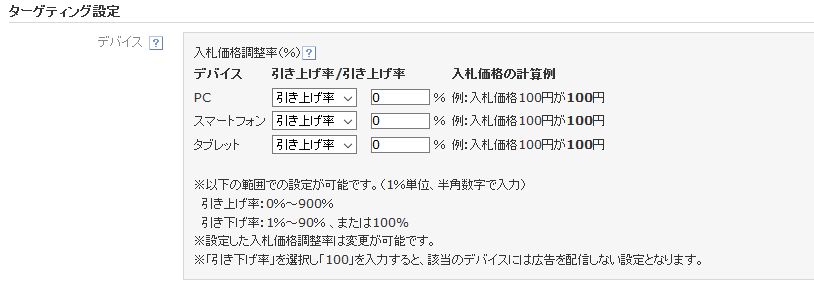
通常のキャンペーン設定ではどのデバイスにも平均的に広告が配信されるのですが、こちらの設定を変更することでどのデバイスにより力を入れて広告を配信するかを調整することができるようになります。
例えば、PCユーザー向けに広告を配信したいなら、入札単価調整率をPCの項目だけ引き上げ、他のデバイスは引き下げることで自社の広告がPCでは多く表示されるようになり、逆に他のデバイスでは表示回数が抑えられるというわけです。また、表示させたくないデバイスがある場合には、対象となるデバイスの引き下げ率を100%にすることで配信させないということもできます。ただ、通販や店舗でサービスを行っている場合はどのデバイスでも一定の効果が期待できるため、最初から設定しておく必要はありません。
よほど目に見えて特定のデバイスからのアクセスが無い、成果が得られないという場合はしょうが無いですが、どのデバイスでも一定数はアクセスを期待できることが多く、最初から広告が表示されないようにしてしまうというのは機会損失と考えられるからです。
個人的にもこの項目を調整した経験は殆どありませんので、特に調整せずに表示回数やアクセス数の様子を見て調整するかどうか判断しましょう。
地域設定でより近隣のユーザーに力を入れる
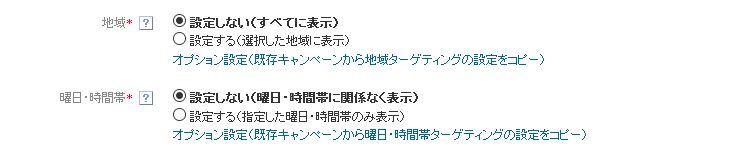
デバイスの設定が終わったら、次は地域設定と時間、曜日の設定を行っていきます。
通販のように日本中に潜在的な顧客がいると考えられる場合にはあまり意味はありませんが、実店舗を構えている場合には重要な設定項目となります。
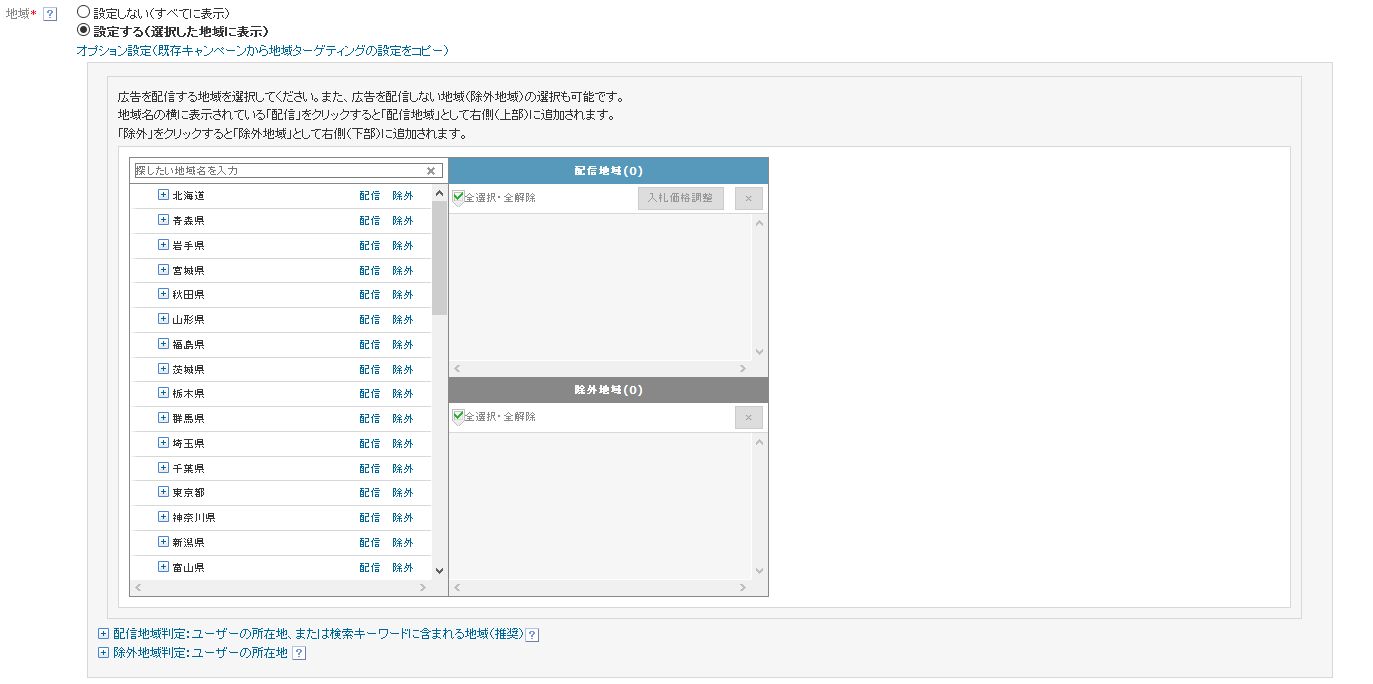
地域の項目で「設定する」を選択すると、このような設定画面が開きます。後は自店舗のある県や市町村を選び、配信をクリックすれば設定はほぼ完了です。
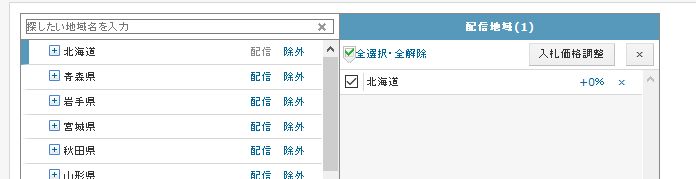
複数の地域に広告を出稿する場合には、対象となる市町村を追加していくだけですので、そこまで手間はかかりません。
もし自店舗の広告を出したくない地域があるなら、「除外」をクリックして設定することでその地域にこのキャンペーンで作った広告が表示されなくなります。
都道府県、市町村の地域設定が終わったら、次は下にあるオプションの設定を確認しておきましょう。
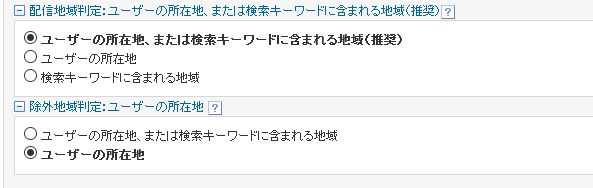
除外地域判定は特に必要ないことが多いので設定は行いません。
配信地域設定についても、標準で一番上の「ユーザーの所在地~」が選択されていますので、このままにしておけば大丈夫です。
以上で地域に関する設定は完了ですが、後から設定を変更することもできます。
広告を表示する曜日や時間帯を設定する
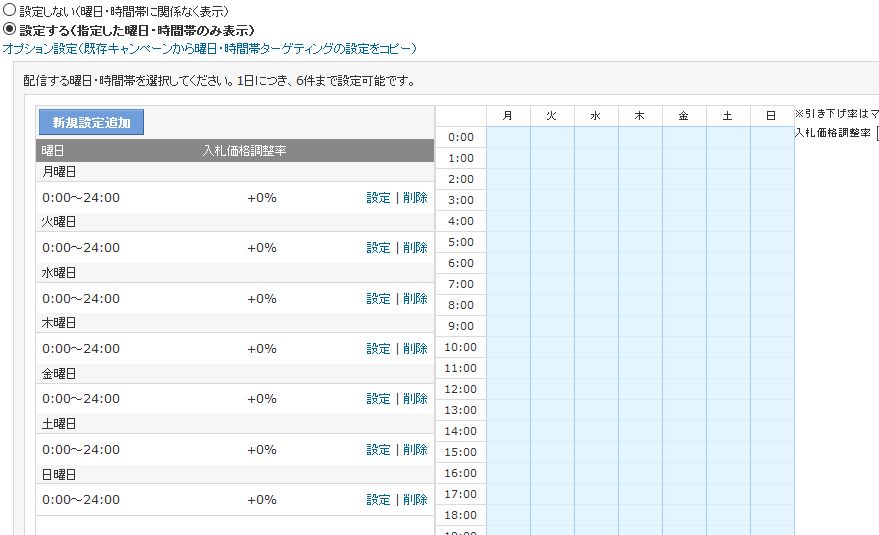
次は曜日と時間帯の設定です。
標準の状態ではこれらの設定が行われていないため、24時間365日常に広告が表示されます。ですが、問い合わせの連絡などを考えた場合や、店舗の営業時間などを考えた場合、時間外に広告が表示される意味はあまりありません。
小売店やサービスなら営業時間中に広告を表示することでスマートフォンなどで検索したユーザーが直接店舗まで足を運んでくれる可能性が高くなりますし、電話で問い合わせを受けることを目的とした広告なら営業時間外に広告が表示されると、電話が通じずにユーザーに悪い印象を与えてしまうでしょう。
こちらも通販のように常に注文できるような体制なら標準設定でもあまり問題はありませんが、実店舗を構えて居る場合や、対応できない時間帯がある場合には営業時間にあわせて表示するように設定しておいた方が良いでしょう。
コツとしては、営業時間がはじまる2~30分前から広告を配信しはじめ、営業時間が終わる2~30分前ごろから表示を抑えるとユーザーが無駄足を踏む可能性を抑えられます。
広告を見て実際に店舗に足を運んだり、電話したりしても時間外で無駄になるとどうしてもユーザーは悪い印象を持ってしまいます。
できるだけユーザーに悪い印象を持たれないように時間や曜日の設定は細かく調整しておきましょう。
その他の設定の設定方法
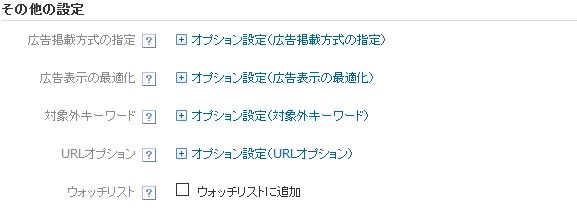
地域や時間帯の設定が終わると、後は「その他の設定」だけとなります。この部分については、最初はあまり手をつける必要はありません。
一応、「対象外キーワード」の項目だけは設定しておいた方が良いのですが、他の項目については標準の設定がほぼ理想の状態となっているため、無理に設定を変える必要が無いのです。
また、「URLオプション」という項目がありますが、こちらは広告をクリックした際に移動するページの前に別のサイトを経由させることでユーザーの情報を収集するための設定ですので、ツールを利用していない場合には設定する必要はありません。
ツールの設定についてはGoogle広告、Yahooプロモーション広告の基本設定ができてから導入しますので、このコラムでも基本設定が終わった後に使い方などを説明しますので、今回はとりあえず設定無しとしておいてください。
対象外キーワードを設定する
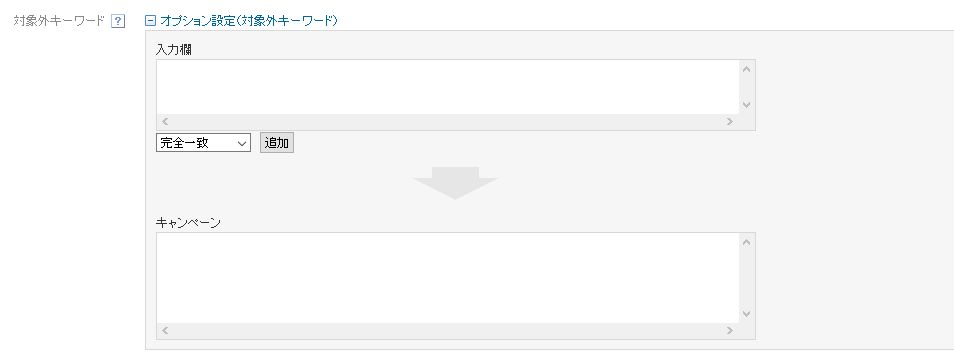
Google広告のキーワード設定の回でも説明していますが、検索キーワードにはどうしてもネガティブなものがあり、そのような検索が行われた際に自社の広告が表示されてしまうと、広告がクリックされたとしても成果が得られる可能性は限りなく低くなります。
そのため、ネガティブな検索キーワードでは広告を表示しないように設定するのがこちらの項目です。
設定方法は通常のキーワード設定と同じく「完全一致」「部分一致」「フレーズ一致」で行えますが、最初は完全一致で設定しておくと良いでしょう。
フレーズ一致や部分一致では、本来の目的であるネガティブワードの排除だけではなく、ポジティブなキーワードまで排除してしまう可能性があります。
ただ、対象外キーワードについても最初から細かく設定しておく必要はありません。
Yahooプロモーション広告でもGoogle広告でも、各キーワードごとにどのような検索ワードで表示されたかを確認することができるので、毎日検索ワードを確認し、ネガティブだと判断できたものを随時完全一致で除外していくという作業を行った方がより効果的な対策となるからです。
最初は少し面倒ですが、ある程度設定が進めば殆ど対応する必要が無くなりますので、序盤の準備の一環として細かな設定を行いましょう。
後は保存すればキャンペーン作成は完了となります。
ウェマー!では初心者向け〜上級者向けまで広告の設定方法や使い方について解説しておりますので、是非チェックしてみてください。
ライタープロフィール

- 株式会社ウィニングフィールド 代表取締役
-
富山県出身。通信機器の販売代理店~エンタメ・雑誌・広告業界~外資系広告代理店のデジタルマーケティング部を経て起業に至る。現在は中小企業・店舗、物販通販事業者、個人事業主を中心にWebの広告運用代行事業やWebコンサルティングとWebマーケター養成講座の開講、動画コンテンツ販売などを展開中。
<認定資格>
Yahoo!リスティング広告認定プロフェッショナル
Google Partner(Google AdWords 認定資格)
Googleインドアビューセールスパートナー
最新の投稿
 イベント(kamakuraweb)2025.01.17【実例紹介多数!!】アドアフィ/ダイレクトマーケティングの基本となる「記事LP」セミナー
イベント(kamakuraweb)2025.01.17【実例紹介多数!!】アドアフィ/ダイレクトマーケティングの基本となる「記事LP」セミナー イベント(kamakuraweb)2024.12.06【業種ごとの事例付き】ノーコードツールStudioを使用した自社で管理できるWebサイト制作・運用セミナー
イベント(kamakuraweb)2024.12.06【業種ごとの事例付き】ノーコードツールStudioを使用した自社で管理できるWebサイト制作・運用セミナー イベント(kamakuraweb)2024.12.06【円安の今こそ外貨で売上・収益を上げる】Shopfyを活用した勝てる越境ECセミナー
イベント(kamakuraweb)2024.12.06【円安の今こそ外貨で売上・収益を上げる】Shopfyを活用した勝てる越境ECセミナー イベント(kamakuraweb)2024.10.25【縦型ショート動画✖︎リストマーケティング】SNS✖︎LINEで少数フォロワーでもマネタイズができるマーケティングセミナー
イベント(kamakuraweb)2024.10.25【縦型ショート動画✖︎リストマーケティング】SNS✖︎LINEで少数フォロワーでもマネタイズができるマーケティングセミナー
RECOMMENDこちらの記事も人気です!
-

YDNを設定して広告を配信するまでの方法を解説!
Web広告入門 Yahoo!広告 -

web広告の仕組みを理解するためには?種類と特徴から選ぶ
Web広告入門 -
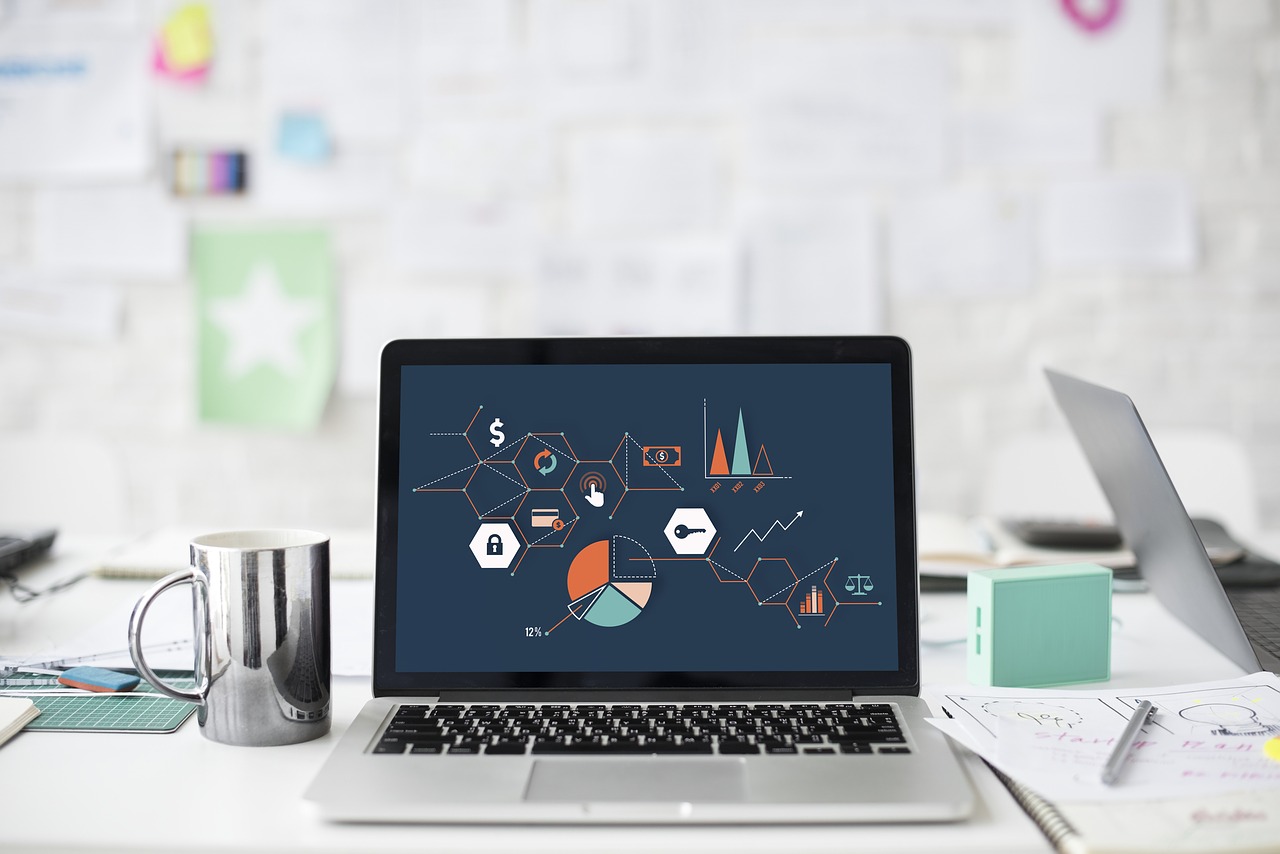
WEB広告代理店のサービスとは?広告の課題や依頼のメリットを解説
Web広告入門 地域商圏・集客マーケティング -
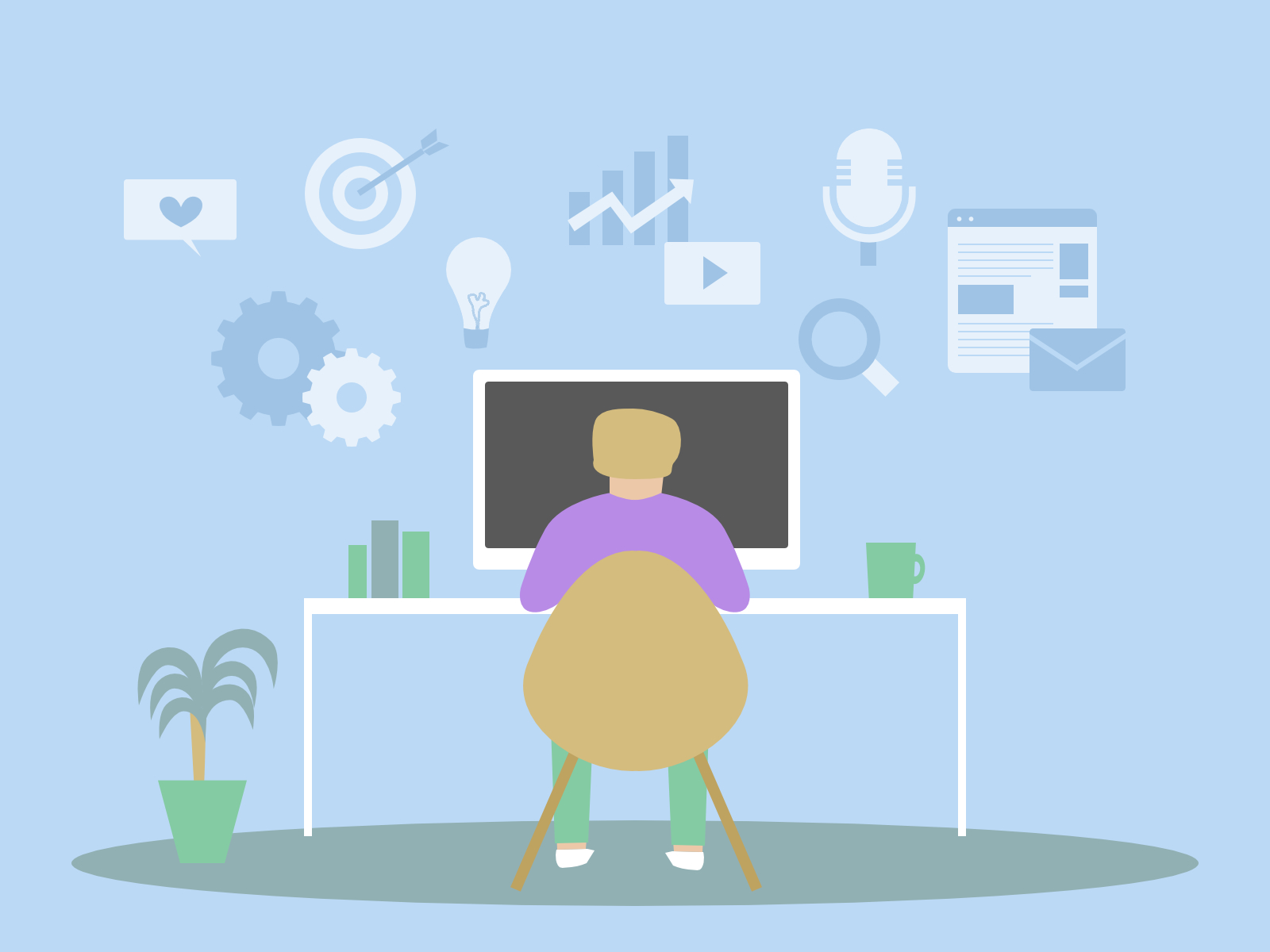
【Webマーケティング・Web業界転職時にも使える!】広告運用の資格8選
WEBマーケティング Web広告入門 新着情報 -
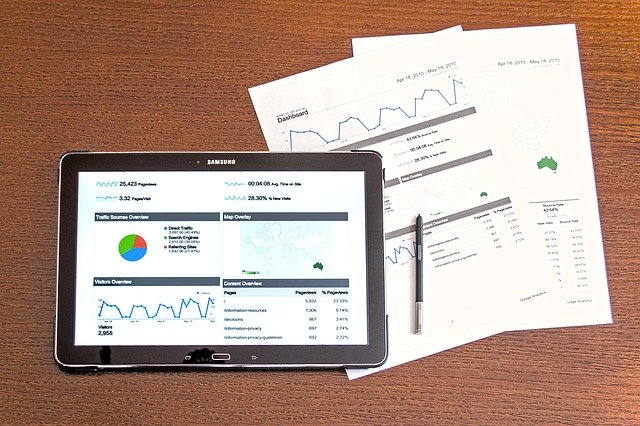
Yahoo「スポンサードサーチ」効果的な広告配信をするために徹底解説
Yahoo!広告 -

【マーケティングカルタ開催!】マーケティング用語って、仕事してる感じ出したいだけでしょ?
WEBマーケティング Web広告入門 新着情報


